Dans cet article, nous allons vous montrer 4 méthodes pour modifier facilement la taille de police dans WordPress. Si vous souhaitez agrandir une ligne ou un paragraphe, ou vous voudrez peut-être augmenter la taille de la police de tout le contenu de votre page, cet article vous sera utile.
Méthode 1: L’utilisation de titres
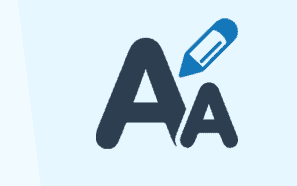
L’utilisation de titres dans votre contenu est un excellent moyen pour attirer l’attention de vos utilisateurs.
Ils vous permettent de diviser vos articles et pages en sections en utilisant différents titres , H2 , H3, H4, H5….(souvent appelés «sous-titres»).
Ces titres sont également une bonne pratique pour améliorer le Seo. Les moteurs de recherche donnent plus de poids aux titres.
Comment ajouter un titre dans l’éditeur Gutenberg ?
Vous pouvez ajouter un titre à vos articles ou pages en ajoutant simplement le bloc « Titre ». Vous pouvez le rechercher ou le trouver dans la section « Blocs communs » de l’ éditeur de blocs de WordPress .
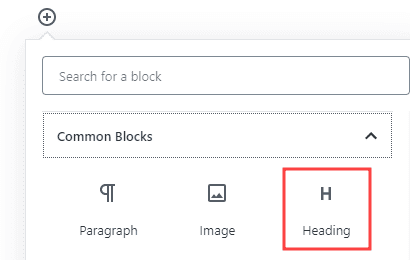
Comment ajouter un titre à vos article dans l’éditeur classique WordPress ?
Si vous utilisez toujours l’ancien éditeur classique de WordPress , vous pouvez ajouter des en-têtes à l’aide du menu déroulant « Paragraphe »:
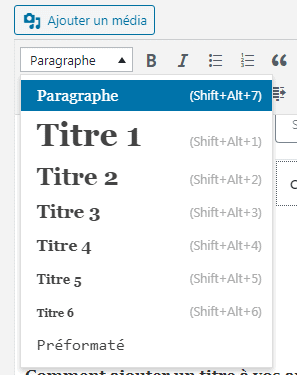
Les tailles et les couleurs des différents styles de titre sont contrôlées par la feuille de style de votre thème (style.css).
Méthode 2: modification de la taille du texte dans l’éditeur de blocs
Si vous souhaitez avoir un paragraphe ou même la totalité de votre article dans une police plus grande? Vous pouvez le faire très facilement en utilisant l’éditeur de blocs WordPress par défaut.
Cliquez simplement sur un bloc de paragraphe, puis sélectionnez la taille de la police sous «Paramètres de texte» sur le côté droit.
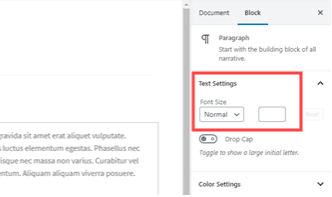
Vous pouvez sélectionner dans le menu déroulant : Normal, Moyen, Grand et Énorme. Si vous changez d’avis, cliquez simplement sur le bouton «Réinitialiser» pour revenir à la taille par défaut.
Il existe également l’option « Personnalisée » où vous pouvez simplement saisir la taille en pixel que vous souhaitez. Vous pouvez également définir une lettrine pour apparaître au début de votre paragraphe. Ces options ne sont pas disponibles dans l’ancien éditeur classique pour WordPress.
Si vous voulez bénéficier de ces options pour votre éditeur classique, il vous faut un plugin, c’est ce que on va voir ci-dessous.
Méthode 3: modifier la taille de la police à l’aide du plugin TinyMCE
TinyMCE Advanced est un plugin WordPress qui vous donne plus de contrôle sur les tailles de police et la mise en forme du texte. Ceci est particulièrement utile avec l’ancien éditeur classique.
Après l’installation du plugin, allez dans Paramètres »TinyMCE Advanced pour configurer les paramètres de l’éditeur. C’est là que vous pouvez configurer les boutons que vous souhaitez utiliser dans la barre d’outils avancée de TinyMCE.
Si vous l’utilisez avec l’éditeur classique, vous devriez voir que TinyMCE activé par défaut dans la deuxième rangée d’icônes.
Vous pouvez le déplacer vers la première ligne en le faisant glisser vers le haut si vous le souhaitez.
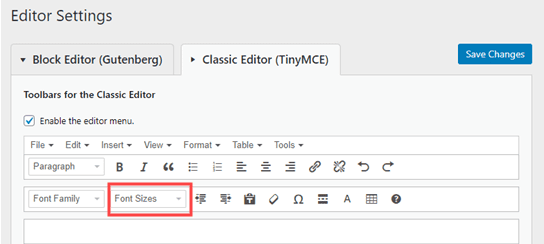
Si vous utilisez l’éditeur de blocs, vous devrez faire défiler l’écran et ajouter le menu déroulant « Tailles de police » à la barre d’outils en le faisant glisser et en le déposant:
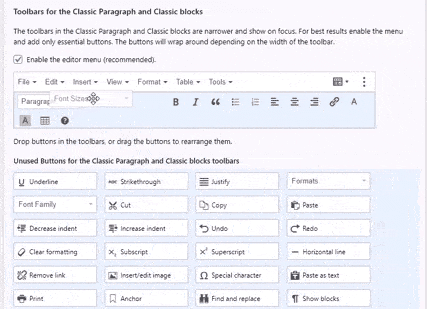
N’oubliez pas de cliquer sur «Enregistrer les modifications» en bas de l’écran. Pour voir le bouton en action, créez une nouvelle publication ou modifiez une publication existante.
Dans l’éditeur de blocs, vous aurez désormais la possibilité d’ajouter un bloc «Paragraphe classique». Il aura les commandes avancées de TinyMCE, comme ceci:
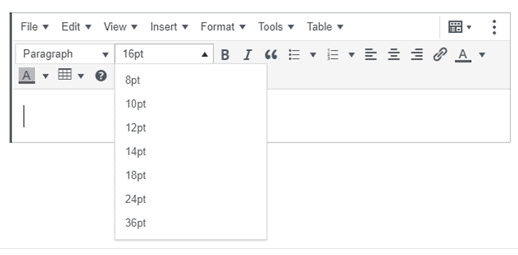 Dans l’éditeur classique, vous verrez les barres d’outils avancées de TinyMCE avec une liste déroulante de taille de police:
Dans l’éditeur classique, vous verrez les barres d’outils avancées de TinyMCE avec une liste déroulante de taille de police:
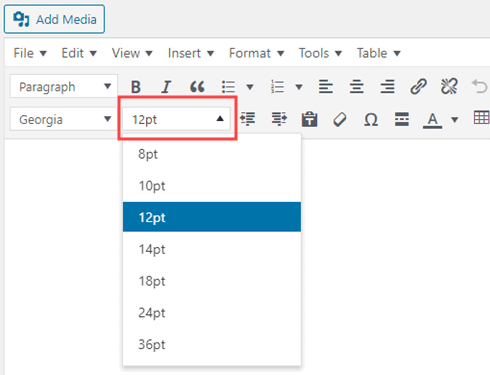
Méthode 4: Modifier la taille de police de votre site à l’aide de CSS
Vous pouvez modifier la taille de paragraphe par défaut sur l’ensemble de votre site. La meilleure façon de le faire est d’utiliser le personnalisateur de thème sous Apparence »Personnaliser .
Certains thèmes WordPress peuvent être livrés avec une option vous permettant de modifier la taille de la police. Si vous pouvez trouver cette option, vous pouvez l’utiliser sans ajouter de code CSS.
Cependant, si votre thème n’a pas cette fonctionnalité, vous pouvez ajouter du CSS personnalisé pour ajouter vos propres règles de taille de police.
Cliquez simplement sur l’option «CSS supplémentaire» dans le personnalisateur de thème. C’est là que vous pouvez stocker tout votre code CSS personnalisé.
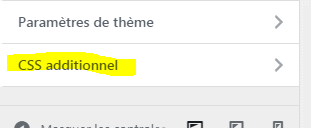
Maintenant, sous la zone de texte CSS additionnel, ajoutez simplement votre code CSS. Dans cet exemple, nous changeons la taille de la police de paragraphe en ’17px’, vous pouvez choisir une taille de police différente.
p {
font-size:17px;
}Vous verrez immédiatement les modifications sur l’aperçu droit de l’écran. Cliquez sur le bouton «Publier» en haut de votre écran pour sauvegarder.
Si vous souhaitez changer la taille de police de tous les sous-titres h2, il suffit de modifier simplement le code ci-dessus pour cibler l’élément h2 dans votre thème comme ceci:
h2 {
font-size:33px;
}Vous pouvez faire la même chose avec d’autres titres en changeant simplement h2 en h3, h4 ou h5.
Nous espérons que cet article vous aidera à apprendre à modifier facilement la taille de la police dans WordPress.
Margarita garcia
J arrive pas à poster car la police est réduite au moins 4pt sans que je fasse quoi qui ce soit pour changer le tableau d’Edition, comme obtenir aide de WordPress?